
在下一篇文章中,我們將看一看 如果我們發現自己遇到了凍結的Gnome會話,該怎麼辦?。 如今,許多人都在使用Gnome Shell,因為它可靠,易於使用且越來越快。 但是,即使最好的書桌也有問題。
也許Gnome遭受的最令人震驚和衰弱的問題是 許多用戶凍結了會話。 在以下幾行中,我們將看到凍結的Gnome桌面會話時的處理方法。
如何重新啟動凍結的Gnome會話
方法1:重新啟動X11
Gnome Shell具有內置的重啟功能。 用戶可以運行它來重新啟動凍結的桌面。 唯一的缺點是 這不適用於韋蘭,所以我們必須 採用 ”Xorg的“ 使它工作。
要在凍結所有內容時重新啟動Gnome Shell會話,我們將開始 按下組合鍵Alt + F2。 這將打開一個窗口,我們可以在其中編寫命令。
在此窗口中,我們只需要 來寫 'r“。 此命令主要在不關閉會話的情況下重新啟動會話。

r
如果一次重新啟動不能解決問題,我們將可以執行任意多次此操作。
方法2:重新啟動Wayland
如果您正在使用 韋蘭 對於Gnome,您會注意到性能良好,但是儘管如此,會話鎖還是會發生。 很遺憾, 此處的重置功能不起作用。 要恢復對團隊的控制,還需要做更多的工作。
要重新啟動會話,在這種情況下,我們將無法在Gnome桌面環境中工作。 反而 我們將不得不使用TTY控制台並強制重啟Gnome處理的桌面管理員,從而能夠重新啟動會話。 要打開控制台,我們可以使用組合鍵 Ctrl + Alt + F2 o Ctrl + Alt + F3.
進入TTY控制台窗口後,我們將必須登錄。 如果一切正確,我們將可以訪問 TTY模式下的命令行。 從這裡開始,我們將必須按照分步說明重新啟動會話:
步驟1: 同 systemctl停止命令,我們將停止執行Gnome屏幕管理器。 做這個 將自動退出Gnome Shell:
sudo systemctl stop gdm
如果您使用LightDM 使用Gnome,而不是必須使用的命令:
sudo systemctl stop lightdm
步驟2: 執行停止命令時, gdm或lightdm將停止運行。 從這裡我們將 重新開始 使用啟動命令:
sudo systemctl start gdm
對於LightDM 要執行的命令是:
sudo systemctl start lightdm
如果命令執行正確,我們應該會看到Gnome登錄屏幕。 從那裡我們可以再次登錄。
方法3:使用gnome-shell –replace
如果您嘗試了上述Xorg和Wayland方法,但仍無法解決問題,那麼還有第三種方法可以在凍結Gnome Shell會話時重新啟動它。 論點“更換“它的工作方式與Wayland類似,因為 必須在TTY終端上啟動。 我們將使用組合鍵Ctrl + Alt + F2或Ctrl + Alt + F3來訪問它。
正如我在那讀到的 該解決方案適用於所有版本的Gnome Shell,包括Wayland。
在TTY終端內,我們將以我們的用戶身份登錄並按照以下說明進行操作:
首先我們要 創建一個名為“gnome重啟“ 使用touch命令:
touch gnome-restart
以下將是 使用echo命令。 我們將使用它將重置代碼添加到文件中 gnome重新啟動, 首先在終端中寫以下行:
echo '#!/bin/bash' > gnome-restart
然後這另一行:
echo 'DISPLAY=:0 gnome-shell --replace &' >> gnome-restart
我們將更新文件權限”gnome重啟“ 我們剛剛創建的代碼,以便我們可以在終端上將其作為程序運行:
sudo chmod +x gnome-restart
以下將是 移動文件gnome重啟' 到 / usr / bin /。 這樣,我們將實現系統可以將其作為程序進行調用:

sudo mv gnome-restart /usr/bin/
從TTY終端,我們將不得不 寫 gnome重啟 重新啟動我們的Gnome Shell會話 凍結的。 我們還可以直接在Gnome桌面上執行此命令,方法是按Alt + F2打開將在其中編寫的命令窗口:
gnome-restart
成功執行命令後,我們的會話應再次運行。
方法4:使用Killall
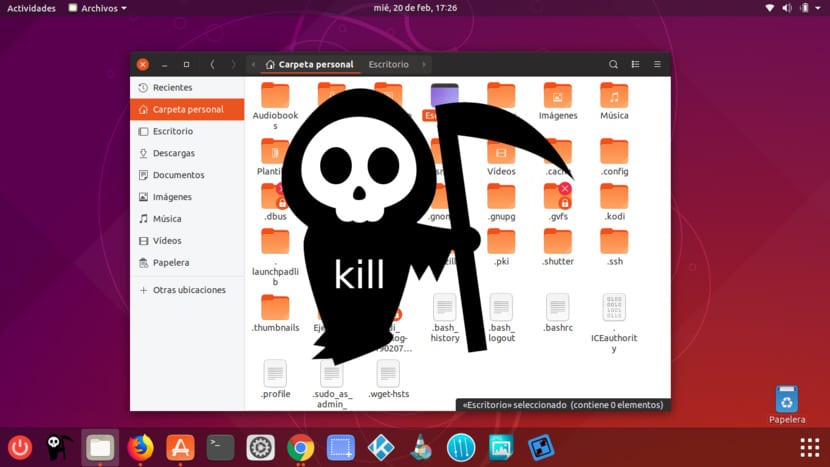
畢竟,當Gnome會話崩潰時,我認為這是重新啟動它的最簡單方法。 我們只需要在TTY上寫:
killall -3 gnome-shell
上面的命令我們還可以 將它用作〜/ .bashrc文件中的別名 如下:
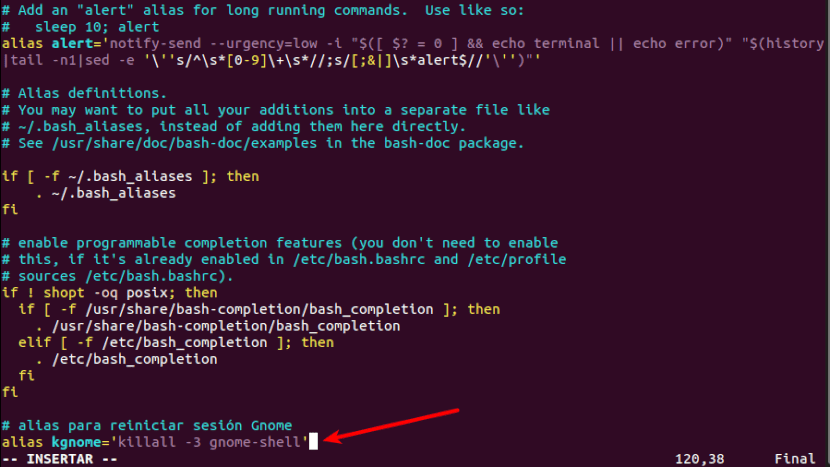
alias kgnome=’killall -3 gnome-shell’
保存文件後, 當桌面會話被凍結時,從TTY中,我們只需要編寫:
kgnome
使用此命令,我們將強制關閉鎖定的會話。